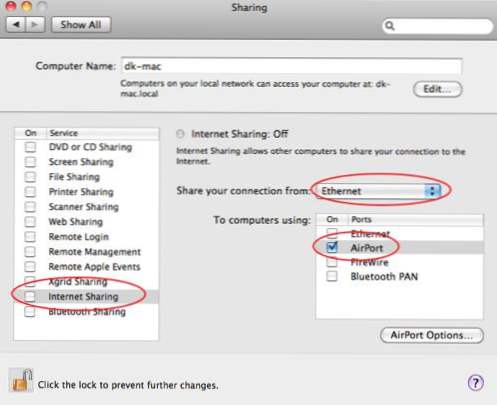
Actualmente, mi hotel solo tiene acceso a Internet por cable, lo que es pintoresco. Teniendo en cuenta que olvidé mi enrutador móvil, parece que esto me dejaría sin la capacidad de conectar wifi a mi iPad y otros dispositivos móviles. Afortunadamente, compartir una conexión Ethernet a través de AirPort en mi macbook es bastante fácil.
Normalmente traigo un AirPort Extreme y una regleta de energía conmigo en la bolsa de mi computadora. Estos dos dispositivos me han hecho muchos amigos cuando uso mi computadora desde el aeropuerto u otro lugar público. Pero, olvidé mi enrutador esta vez.
Compartir una conexión de internet en OS X es realmente muy fácil. Incluso puedes protegerlo con contraseña.
1. Haga clic en el Compartir icono en tu Preferencias
2. Seleccione (pero no habilite) Compartiendo por medio de Internet. Es probable que desee seleccionar Comparte tu conexión desde Ethernet y A las computadoras usando AirPort.
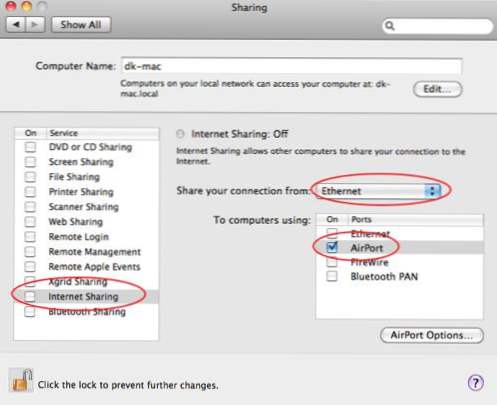
Compartir Ethernet a través de AirPort es la forma más común de compartir Internet con tu Mac; Sin embargo, ciertamente hay otras combinaciones disponibles. He compartido internet desde mi módem celular a través de AirPort antes. Una vez, incluso recibí internet de wifi y lo compartí con Bluetooth local.
Si no puede cambiar la configuración y las selecciones anteriores están deshabilitadas y en gris, probablemente ya haya habilitado el uso compartido de Internet. Desactívelo temporalmente y debería poder editar la configuración.
3. Si desea establecer una contraseña, haga clic en Opciones de AirPort ... botón. Al igual que un enrutador, puede configurar el nombre de la red, el canal, el cifrado WEP y la longitud de la clave WEP. Si está compartiendo con computadoras que no son de Apple, recuerde que su contraseña solo puede tener 5 caracteres para WEP de 40 bits o 13 caracteres para WEP de 128 bits.

4. Ahora haga clic en el Compartiendo por medio de Internet En la casilla de verificación para habilitar. Hacer clic comienzo Desde la casilla de confirmación que aparece.

5. Antes de abandonar el cuadro de diálogo Compartir, este es un buen momento para volver a verificar qué otros sistemas de uso compartido ha habilitado. Si está compartiendo su acceso a Internet con personas que no conoce muy bien, es posible que no quiera tener Compartición de archivos habilitado, por ejemplo.

